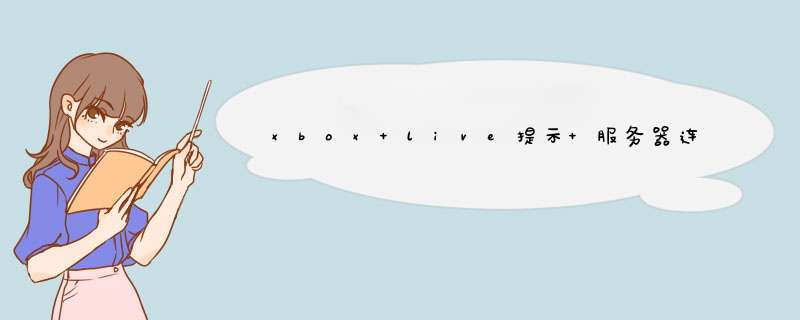
1、点击电脑桌面左下角的搜索栏。
2、接下来需要输入“设置”搜索进入设置界面。
3、接下来需要单击“游戏”选项进入,如下图所示。
4、选择左侧的“Xbox网络”选项。
5、接下来需要等待Xbox网络自动连接,如下图所示。
6、最后可以选择“修复”选项进行修复即可,如下图所示。
xbox手柄无法配对主机可能是配对方法不对,配对方法如下:1、在连接xbox手柄前,先保证我们的蓝牙是可用的,先用win+r快捷键打开设置,找到“设备”。
2、在“设备”内选择第一项“蓝牙和其他设备”。
3、选择添加设备。
4、这时按下手柄顶部的按键,按键开始闪烁时,表示在搜索蓝牙。
5、在电脑上的蓝牙设备中,可以看到已经找到手柄了,选择连接手柄并耐心等待。
6、连接完成后,显示已连接。
7、现在就可以使用我们已经连接上手柄设备了。可以升级客户端试试。
如果页面显示的是与服务器版本不兼容,请升级客户端。
拓展:微软2000年开始的一个“家庭游戏机”计划,也是这个计划游戏机的名字,就是接电视的游戏主机,类似于索尼PS2或者任天堂wii。XBOX历经三代,2000年第一代游戏机就叫XBOX,由于经验不足第一代XBOX很失败。2007年第二代称为XBOX 360,也是微软历史上最成功的主机,总销量截止2013年达到6000万台。XBOX主机成功的游戏有很多,并且XBOX类似PC的设计,使得这些游戏在PC平台也很成功,著名的有 光环系列,战争机器系列,使命召唤系列,刺客信条系列,GTA系列。目前微软新一代XBOX one主机于2014年上市,并在2015年元月进入中国大陆正式有行货发售。
XBOX最成功的是XBOX 360。其中对kincet体感的支持是XBOX一大亮点,也是效果最好的体感遥控。XBOX系列设计核心是基于X86架构,采用类似PC的设计,以一个精简版的类似windows平台来运行和开发游戏,使得XBOX主机的游戏十分利于往个人电脑上移植,能更好促进微软的windows软件与计算机硬件的售卖,是一种双赢策略。XBOX不仅仅是微软统一硬件平台的决心,也是索尼PS系列最大的竞争对手,目前任天堂的wii u已经出局,PS4销量最高,XBOX one是制衡索尼PS4的最大武器。众所周知,Xbox手柄虽然说是微软家亲儿子,对自己家系统适配很好,也号称完美适配Win10。但是实际使用下来,还是有不少朋友会遇到各种连不上的问题。
例如:
xbox手柄蓝牙接不上电脑?
Xbox series 手柄用蓝牙连接提示驱动程序错误?
Xbox one s手柄无法识别?
xbox series手柄连上了但是游戏里没反应?
Xbox手柄用着用着突然不行了?
……
某哥们倒腾一天都搞不定的驱动问题
遇到问题,我们通常会去百度或者问客服。但是有的兄弟不能很好地描述自己的问题,导致沟通双方理解有误差。也有可能遇到一些不太懂得客服,白倒腾半天。
所以这里提供一些解决问题的思路,应该能解决90%的问题,同时也欢迎各位大佬补充交流。Xbox one s手柄,Xbox Series手柄,甚至是其他手柄,解决问题的思路都是相同的,可以参考参考。
强烈建议点赞+收藏,以备不时之需!
Xbox手柄连接电脑使用,通常有3种连接方式:数据线、蓝牙、无线适配器。
如果说手柄连不上,可以怀疑出问题的有:
1数据线;
2蓝牙接收器;
3USB插口;
4电脑驱动;
5手柄固件;
6手柄本身;
7其他软件、硬件(例如输入法、修改器、MOD、蓝牙键盘鼠标等和手柄有冲突);
8游戏本身(配置文件不完整)等
9电脑系统问题;
总体思路:
建议先全部看一遍,再跟着下面的步骤和目的,由易到难挑选能尝试的进行尝试。
1更换连接方式,数据线、蓝牙、无线适配器都试下;
目的:确定是所有连接方式都不行,还是只有其中哪些连接方式不行。
数据线连接步骤:数据线连接手柄与电脑即可
蓝牙连接步骤(win10专业版举例,其他系统可能有一点出入):
确定自己的手柄是xbox one s手柄或xbox series手柄-
我的电脑-
设置-
设备-
蓝牙和其他设备-
添加蓝牙或其他设备(笔记本电脑需先开启蓝牙),(这里是有几个选项的,都可以试试)-
蓝牙-
手柄按logo灯1秒开启手柄-长按手柄前面的小按钮,logo灯进入快闪状态-
电脑搜到Xbox Wireless Controller点击即可-
连接上了,手柄logo灯常亮,此时设置中鼠标、键盘和笔那里会显示Xbox Wireless Controller
无线适配器连接步骤:
如果之前连过蓝牙模式,有可能需要先把蓝牙那里的Xbox Wireless Controller设备删除-
手柄按logo灯1秒开启手柄-
长按手柄前面的小按钮,logo灯进入快闪状态-
适配器插上电脑-
过两秒按一下适配器顶部的按钮,适配器提示灯闪烁(印象中适配器第一次连电脑的话,好像要等电脑自己装驱动,这时候按按钮灯不会亮,要等。我试了好多次都没办法重现这个情况,现在基本是一插就亮一按就闪。如果等很久都按不亮或一直常亮不闪的,可以前面步骤重来或换个USB口再试试)-
等几秒连接上了,适配器提示灯和手柄logo灯同时常亮,此时设置的其他设备那里一般可以看到:Xbox兼容的HID设备(手柄)和 Xbox Wireless Adapter for windows(适配器)
2更换数据线、蓝牙接收器、无线适配器 所使用的USB接口。
目的:排除接口出现问题。
3如果是数据线、蓝牙、无线适配器其中某种方法不行,根据自身条件,更换新的数据线(确保新的数据线是能用的,可传输可充电那种)、蓝牙接收器、无线适配器,或者把手柄插到另一台电脑上看看;
目的:排除是数据线、蓝牙接收器、无线适配器、手柄本身的问题。如果别的电脑能用,那问题就锁定在当前这台电脑上了。
4切换到系统默认的英文输入法,关闭多余的软件再运行游戏;
目的:排除软件冲突。
5能连上手柄的情况下,游戏中没反应。尝试打开Steam控制器识别手柄,然后库-游戏右键属性-控制器-选择启动Steam输入,最后通过Steam启动游戏。或者打开别的游戏试试。或者换个数据源重新下载游戏;
目的:很多网上下的游戏,特别是绿色版,在适配上可能有点问题,因此通过Steam去适配手柄和游戏就好了。另外也需要排除是不是某个游戏本身不能用手柄,或者游戏本身配置文件有问题。
steam-设置-控制器-常规控制器设置
游戏属性-控制器-启动steam输入
6删除驱动重新安装,尝试以下几种方式,win10举例:
①我的电脑-设置-设备-蓝牙和其他设备-找到Xbox相关那项-点击-删除设备,然后重新连接手柄等驱动自动安装;
②我的电脑-设置-蓝牙和其他设备-设备和打印机(全屏窗口才能看到,一般在右边)-找到手柄/蓝牙相关那个设备-右键-属性-硬件-属性-驱动程序-更新驱动;
③我的电脑-属性-设备管理器-找到蓝牙或者手柄的相关项目,可能会有个**叹号,右键更新驱动;
④蓝牙不行就插着蓝牙,无线适配器不行就插着无线适配器,都不行就插着数据线。打开驱动精灵-点击全面检测,会扫描出很多驱动-找到USB相关或者蓝牙相关或者xbox手柄相关的驱动-点击更新。其他装驱动的软件步骤也应该差不多;
⑤自行网上下载手柄、USB相关驱动;
目的:排除是xbox手柄、蓝牙、USB相关的驱动问题。
7升级手柄固件,win10举例:
用数据线连接电脑-打开微软商店-搜索Xbox-下载xbox accessories-启动-更新手柄固件;
目的:排除手柄因固件太旧的原因。
固件更新
8更新电脑系统(备份好重要信息);
我的电脑-设置-更新与安全-检测更新。如果长时间没更新,整个过程将需要很久,我上次更新电脑下载了一小时,重启了一小时。
目的:有些电脑系统版本过久,没有支持Xbox手柄的相关程序,更新一下就有了。
太久没更新了
9重装系统(备份好重要信息),不得已而为的终极大法,俗话说重装能解决99%的问题咳咳;
具体方法请自行百度,很简单的。Win10企业版据说是不支持蓝牙连接的,数据线可以,无线适配器暂不清楚。建议装Win10家庭版或专业版。
目的:排除系统本身/系统配置文件的问题导致不能使用手柄。
有可能用不了蓝牙连接的 Win10 企业版
10如果以上步骤还解决不到问题,那就换个手柄吧emm,除了xbox还有很多不错的手柄的,可以参考下面文章;
新手有什么PC电脑手柄推荐?简单5分钟教你选择合适的游戏手柄。电脑游戏手柄推荐
总结:
总地来说,遇到Xbox手柄连不上的问题,先不要慌。我们从易到难,用替换法、排除法,慢慢找出问题是出在哪里,然后解决。
欢迎分享,转载请注明来源:内存溢出

 微信扫一扫
微信扫一扫
 支付宝扫一扫
支付宝扫一扫
评论列表(0条)